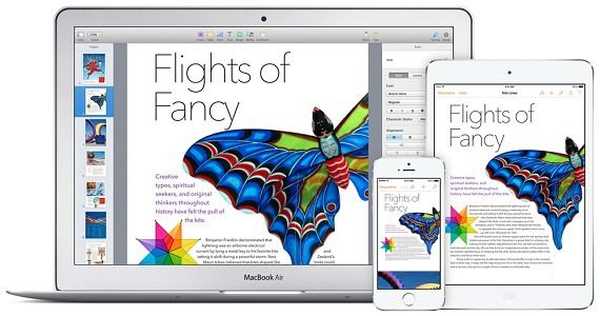Kako izvesti brezplačno nadgradnjo sistema Windows 10 v določenem času za uporabnike aktivirane različice sistema? Microsoft je izvedel brezplačno posodobitev sistema Windows 10 za Windows 7 in Windows 8.1, ki se je končala 29. julija 2016..
Uporabnik, ki ima v računalniku nameščen licenčni operacijski sistem Windows 7 ali Windows 8.1, lahko brezplačno preklopi na nov operacijski sistem Windows 10, če strojna in programska oprema izpolnjuje določene zahteve. Mnogi so se odločili za prehod na nov OS, na drugih računalnikih je operacijski sistem sam nadgradil sistem Windows 10, drugi uporabniki so se odločili, da ostanejo na starem operacijskem sistemu.
Vsebina:- Kako nadgraditi sistem na Windows 10
- Nadgradnja na Windows 10 z uporabo Windows10Upgrade
- Nadgradnja na Windows 10 z orodjem za ustvarjanje medijev
- Nadgradnja sistema Windows 7 na Windows 10 s programom PowerShell
- Zaključki članka
Omeniti velja, da je Microsoft precej vztrajno ponujal brezplačno posodobitev. Nekateri uporabniki sploh niso poskušali nadgraditi, vendar se je vseeno zgodilo. V službi mi je sodelavec prinesel prenosnik, da sem si ga lahko ogledal. Dejala je, da niso storili ničesar, samo hči je sedela po internetu, in potem je tam šlo kaj narobe. Po vklopu prenosnika sem videl, da je v računalnik namesto Windows 8.1 nameščen sistem Windows 10.
Kaj pa tisti, ki želijo prejeti brezplačno nadgradnjo na Windows 10 po roku, ki ga je določil Microsoft? Iz te situacije še vedno obstaja pot. Uporabniki lahko brezplačno uporabljajo več načinov za nadgradnjo na sistem Windows 10..
Kako nadgraditi sistem na Windows 10
Microsoft je pustil priložnost za brezplačno nadgradnjo sistema Windows 10. Dejstvo je, da lahko računalnik nadgradite na Windows 10 z brezplačno nadgradnjo za invalidne uporabnike..
Ena od strani na uradnem Microsoftovem spletnem mestu vsebuje naslednje podatke:
Brezplačna nadgradnja na Windows 10 se konča 29. julija. Vendar bo za uporabnike posebnih tehnologij ta ponudba neomejena, saj si Microsoft prizadeva, da bi Windows 10 naredil čim bolj priročen za invalide..
Če je na vašem računalniku nameščen sistem Windows 7 ali Windows 8.1 in niste izkoristili priložnosti za posodobitev sistema, lahko po 29. juliju 2016 brezplačno namestite Windows 10. Če želite to narediti, lahko uporabite to ponudbo za zakonito posodobitev operacijskega sistema.
Windows 10 se posodablja s posebnim programom za posodabljanje sistema Windows 10. Če želite začeti prehod na Windows 10, pojdite na brezplačno stran za posodobitve za invalide: https://www.microsoft.com/en-us/accessibility/windows10upgrade (ta stran zdaj ne obstaja).
Na Microsoftovi spletni strani kliknite gumb »Posodobi zdaj«. V računalnik bo naložena aplikacija Windows10Upgrade24074, s pomočjo katere bo posodobitev izvedena na starem operacijskem sistemu.

Oglejte si zahteve za postopek posodobitve sistema Windows:
Velikost prenesenih datotek je več kot 3 GB. Morda bodo morda plačane internetne povezave. Ponudba za nadgradnjo na Windows 10 velja za ustrezne naprave z operacijskim sistemom Windows 7 in Windows 8.1, vključno s predhodno kupljenimi. Strojna in programska oprema morata izpolnjevati določene zahteve, razpoložljivost funkcij je odvisna od naprave in regije. Potrebuje servisni paket Windows 7 s servisnim paketom 1 (SP1) ali servisni paket Windows 8.1. Iz te ponudbe so izključene nekatere izdaje: Windows 7 Enterprise, Windows 8 / 8.1 Enterprise in Windows RT / RT 8.1. Za združljivost in druge pomembne informacije o namestitvi glejte spletno mesto proizvajalca naprave in stran s specifikacijami sistema Windows 10. Nadgradnja na sistem Windows 10 je samodejna. Nadaljnje posodobitve so lahko predmet dodatnih zahtev..
Pred nadgradnjo na nov sistem namestite posodobitve za ustrezen operacijski sistem s posodobitvijo sistema Windows.
Izkazalo se je, da se "trajna posodobitev" v sistemu Windows 10 konča 31. decembra 2017. Microsoft ni držal svojih obljub, vendar je ostala možnost posodobitve sistema.V računalnik naložite pripomoček Windows Upgrade Assistant.
Prenesite pomočnik za nadgradnjo sistema Windows 10 Včasih pripomoček »Posodobite pomočnika do sistema Windows 10« (Update Assistant) ni v ruščini, ampak v angleščini.Nadgradnja na Windows 10 z uporabo Windows10Upgrade
V računalniku zaženite pripomoček Windows10Upgrade24074, v računalniku se bo odprl poseben program za nadgradnjo na Windows 10.
V oknu "Nadgradnja na sistem Windows 10 Assistant" sprejmite pogoje licenčne pogodbe.

Nato po preverjanju združljivosti računalnika Windows 10 začne nalagati računalnik.

Proces zagona sistema traja določen čas, kar je odvisno od hitrosti interneta in stopnje obremenitve Microsoftovih strežnikov..

Po zaključku prenosa sistemske slike se preveri posodobitev.

Nato se začne postopek namestitve sistema Windows 10, ki traja nekaj časa. Začetna priprava na posodobitev.

V oknu z aplikacijami boste videli sporočilo, da je posodobitev pripravljena, znova zaženite računalnik in nadaljujte z namestitvijo sistema Windows 10.

Deluje s posodobitvami. Trenutno ne izklopite računalnika. Računalnik se bo večkrat znova zagnal.

Nato se bodo eno za drugim odprla okna z nastavitvami operacijskega sistema. Za podrobno seznanitev s sistemskimi nastavitvami med namestitvijo kliknite na povezavo.
Po končanem postopku posodobitve se bo zagnal operacijski sistem Windows 10. V oknu "Nadgradnja na sistem Windows 10 Assistant" orodja za posodabljanje sistema se bo odprl podatek o uspešni posodobitvi.

Po končanem postopku posodobitve bo v računalnik nameščena zadnja, trenutna različica sistema Windows 10 in ne Windows 10 24074, kot lahko ugibamo iz imena različice pripomočka za posodobitev. Aktiviranje sistema Windows 10 se zgodi samodejno, ključ do prejšnje različice operacijskega sistema. Informacije o aktivaciji bodo shranjene na strežniku Microsoft..
Morda vas zanima tudi:- Kako namestiti posodobitev na novo različico sistema Windows 10 - 5 načinov
- Posodobitev sistema Windows 10 v orodju za ustvarjanje medijev
- Primerjava različic sistema Windows 10: tabela
V prihodnosti lahko uporabnik to različico sistema Windows 10 posodobi na najnovejšo, trenutno različico operacijskega sistema.
Nadgradnja na Windows 10 z orodjem za ustvarjanje medijev
Obstaja še ena metoda za nadgradnjo Windows 7 in Windows 8.1 na Windows 10 z orodjem za ustvarjanje medijev. To je uradni Microsoftov program, namenjen nameščanju sistema v računalnik, ustvarjanju zagonskega USB bliskovnega pogona ali shranjevanju sistemske slike v ISO formatu.
Posodobitev poteka na naslednji način:
- Prijavite se na uradno Microsoftovo spletno mesto: https://www.microsoft.com/en-us/software-download/windows10 in naložite operacijski sistem Windows 10.
- Kliknite na gumb "Download tool now".
- Ko je prenos končan, v računalniku zaženite orodje za ustvarjanje medijev.
- V razdelku »Kaj želite storiti?« je izbrana možnost "Posodobi ta računalnik zdaj". Kliknite na gumb "Naprej"..

- Sprejmite licenčne pogoje.
- Začne prenos sistema Windows 10 na računalnik.
- Ponovno sprejmite licenčne pogoje in nato prejemajte posodobitve.
- Če trenutni sistem v računalniku ni aktiviran, se odpre okno, v katerem morate vnesti ključ izdelka Windows 10.
- V oknu Ready to Install izberite možnosti. Privzeto so aktivirane možnosti: "Namestitev sistema Windows 10" in "Shranjevanje osebnih datotek in programov".

- Kliknite na gumb Namestitev.
Počakajte, da se namestitev operacijskega sistema Windows 10 konča.
Nadgradnja sistema Windows 7 na Windows 10 s programom PowerShell
Obstaja način za nadgradnjo sistema Windows 7 na prvo deseterico s pomočjo skripta PowerShell. Windows PowerShell je del operacijskega sistema Windows, začenši z Windows 7 SP1.
To metodo za prehod iz sistema Windows 7 na Windows 10 so med razpravo na tej strani predlagali uporabniki Reddita..
Sledite tem korakom:
- Zaženite Windows PowerShell kot skrbnik ("zmogljivo lupino" je mogoče najti v sistemu Windows z iskanjem).
- Zaženite ukaz, ki je potreben za zagon skriptov v operacijskem sistemu:
Set-ExecutionPolicy Neomejeno
- Pritisnite tipko Enter, zaprite PowerShell.
- Odprite Notepad in ga nato prilepite:
$ dir = "c: \ temp" mkdir $ dir $ webClient = Nov objektni sistem.Net.WebClient $ url = "https://go.microsoft.com/fwlink/?LinkID=799445" $ file = "$ ( $ dir) \ Win10Upgrade.exe "$ webClient.DownloadFile ($ url, $ file) Start-Process -FilePath $ file -ArgumentList" / tihinstall / skipeula / samodejna nadgradnja / copylogs $ dir "-verb runas
- Pojdite v meni "Datoteka" in kliknite "Shrani kot ...".
- V oknu "Shrani" v polju "Vrsta datoteke:" izberite "Vse datoteke" in v polju "Ime datoteke:" vnesite "Win10Upgrade.PS1" (brez narekovajev) in kliknite gumb "Shrani".
- Z desno miškino tipko kliknite datoteko "Win10Upgrade.PS1", v kontekstnem meniju izberite "Zaženi s programom PowerShell"..
- Če želite potrditi svoja dejanja, kliknite ustrezno tipko.
- Scenarij deluje še naprej, navzven pa se to ne kaže. V osebnem računalniku ni potrebno ničesar, počakajte, da se postopek konča.
- Celoten postopek posodobitve sistema Windows na novo različico operacijskega sistema traja precej časa. V računalnik bo naložena slika sistema Windows 10, nato pa se bo sistemska namestitev samodejno začela s posodobitvijo operacijskega sistema.
- Po koncu namestitve sistema Windows 10 se odpre okno z grafičnim vmesnikom, v katerem boste morali izvesti sistemske nastavitve.
- Posledično se v računalniku odpre okno operacijskega sistema Windows 10.
Zaključki članka
Za brezplačno nadgradnjo na Windows 10 lahko po koncu navedenega obdobja, ki je trajalo do 26. julija 2016, ponudbo uporabite za invalide. S pomočjo aplikacije Upgrade to Windows 10 Assistant bo v računalnik nameščena zadnja različica operacijskega sistema Windows 10. Obstajajo načini za nadgradnjo sistema na novo različico z orodjem za ustvarjanje medijev ali z vgrajenim sistemskim orodjem PowerShell.
Sorodne publikacije:- 7 načinov za iskanje izdelka
- Defragmentacija v sistemu Windows 10
- Kako prenesti izvirno sliko Windows 7, Windows 8.1, Windows 10
- Zagon USB bliskovni pogon z Windows 10
- Popravite napake pri posodobitvi sistema Windows




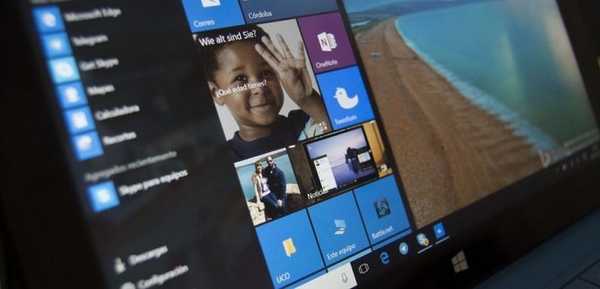

![Brezplačna nadgradnja na Windows 10 še vedno deluje [januar 2018]](http://telusuri.info/img/images/besplatnoe-obnovlenie-do-windows-10-vse-eshe-rabotaet-[yanvar-2018].jpg)